Konvertieren, bearbeiten und komprimieren Sie Videos/Audios in über 1.000 Formaten in hoher Qualität.
So reduzieren Sie verwackelte Videos: Tipps für flüssige visuelle Effekte
Zu wissen, wie man Videoverwacklungen reduziert, ist eine große Hilfe, denn verwackelte Videos können selbst die fesselndsten Aufnahmen ruinieren und es den Zuschauern schwer machen, aufmerksam zu bleiben oder den Inhalt zu genießen. Glücklicherweise ist das Reduzieren von Videoverwacklungen nicht mehr so schwierig wie früher. Mit den richtigen Techniken lässt sich die Videoqualität deutlich verbessern. In diesem Leitfaden erhalten Sie praktische Tipps zur Vermeidung von Videoverwacklungen während der Aufnahme und lernen leistungsstarke Tools zur nachträglichen Reduzierung von Verwacklungen kennen.
Führerliste
Tipps zur Reduzierung von Videoverwacklungen während der Aufnahme Der effektivste Weg, um Videoverwacklungen zu reduzieren Ein Online-Tool zur schnellen Reduzierung von VideoverwacklungenTipps zur Reduzierung von Videoverwacklungen während der Aufnahme
Obwohl Nachbearbeitungstools zur Stabilisierung des Filmmaterials beitragen können, ist es am besten, Verwacklungen während der Aufnahme zu vermeiden. Halten Sie Ihre Kamera oder Ihr Smartphone zunächst fest und ruhig. Halten Sie beide Hände und die Ellbogen nah am Körper, um unnötige Bewegungen zu minimieren. Für noch mehr Stabilität empfiehlt sich die Verwendung eines Stativs, Gimbals oder Handstabilisators – insbesondere bei langen Einstellungen oder bewegten Bildern.

Eine weitere effektive Technik besteht darin, den Körper als natürlichen Stabilisator zu nutzen. Leicht gebeugte Knie und sanfte Bewegungen helfen, Bewegungen abzufedern und Verwacklungen zu reduzieren. Wenn Sie beim Filmen gehen, versuchen Sie den „Ninja-Gang“, indem Sie langsam und gleichmäßig von der Ferse bis zu den Zehen gehen.

Moderne Kameras und Smartphones verfügen oft über eine integrierte optische oder elektronische Bildstabilisierung. Aktivieren Sie diese Funktionen, wenn verfügbar, da sie kleinere Verwacklungen automatisch korrigieren können, insbesondere für diejenigen, die Vlog-Videos erstellenVermeiden Sie außerdem die Verwendung des Zooms während der Bewegung, da dies die Instabilität der Aufnahme verstärken kann.
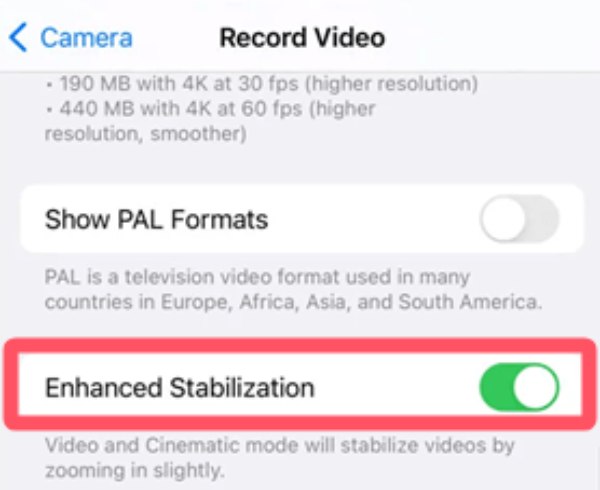
Planen Sie Ihre Aufnahmen im Voraus und lassen Sie sich beim Filmen Zeit, um ruhigere und professionellere Videos zu erhalten. Mit diesen einfachen Tipps reduzieren Sie Verwacklungen deutlich – schon vor der Bearbeitung.
Der effektivste Weg, um Videoverwacklungen zu reduzieren
Wenn Sie mit verwackeltem Filmmaterial zu tun haben, das während der Aufnahme nicht korrigiert werden kann, ist die effektivste Lösung die Verwendung eines leistungsstarken Tools zur Videostabilisierung. 4Easysoft Total Video Converter Bietet eine intuitive und zuverlässige Möglichkeit, Videoverwacklungen zu reduzieren, ohne dass fortgeschrittene Bearbeitungskenntnisse erforderlich sind. Dieser All-in-One-Videoeditor verfügt über eine integrierte Stabilisierungsfunktion, die verwackelte Clips glättet und die Bildqualität insgesamt verbessert.

4easy-total-video-converter.jpgMit nur wenigen Klicks können Sie Ihr Video importieren, Stabilisierungseffekte anwenden, die Ergebnisse in der Vorschau anzeigen und eine optimierte Version Ihres Filmmaterials exportieren. Egal, ob Sie mit Smartphone-Videos oder Aufnahmen einer DSLR-Kamera arbeiten, dies Video-Editor für Low-End-PC unterstützt eine Vielzahl von Formaten und Auflösungen.

Reduzieren Sie effektiv das Verwackeln Ihres Videos.
Bearbeiten Sie, um die visuellen Effekte Ihres Videos zu optimieren.
Unterstützt das Speichern Ihrer Videos in mehreren Formaten.
Zeigen Sie vor dem Speichern eine Vorschau an, um zu sehen, wie Ihr Video aussieht.
100% Sicher
100% Sicher
Schritt 1Starten Sie 4Easysoft Total Video Converter und klicken Sie auf die Schaltfläche „Toolbox“. Klicken Sie auf die Schaltfläche „Video Enhancer“.
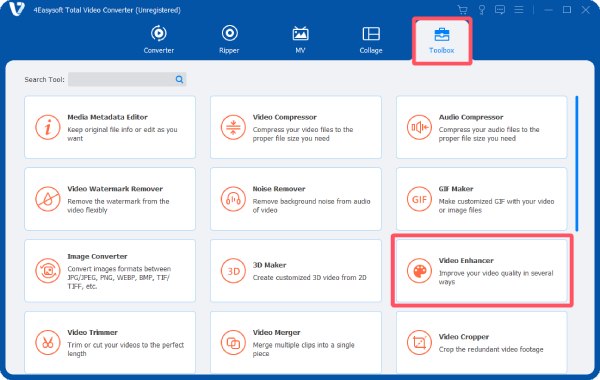
Schritt 2Klicken Sie auf die Schaltfläche „Dateien hinzufügen“, um Ihre verwackelten Videos zur Stabilisierung zu importieren.
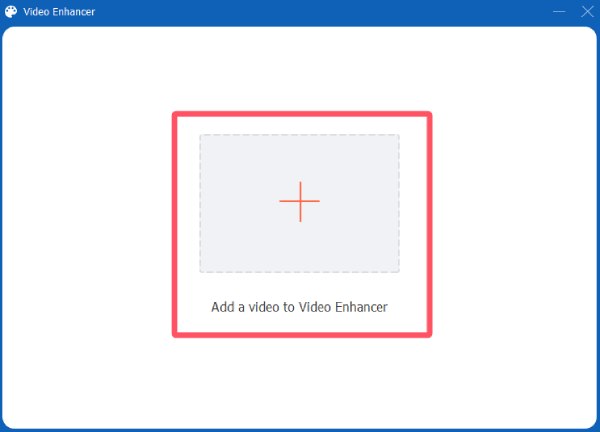
Schritt 3Klicken Sie unter der Registerkarte „Video Enhancer“ auf die Schaltfläche „Videoverwacklung reduzieren“. Klicken Sie abschließend auf die Schaltfläche „Verbessern“.
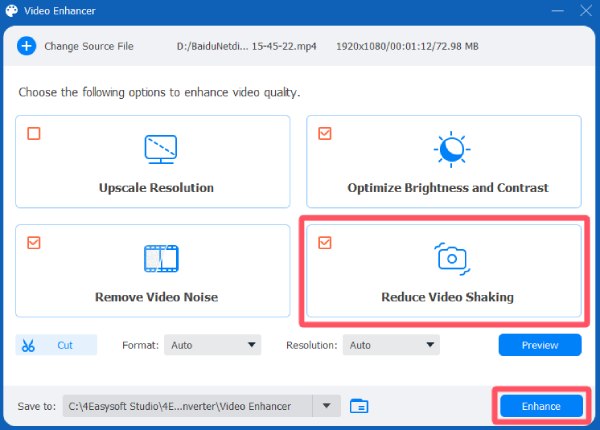
Ein Online-Tool zur schnellen Reduzierung von Videoverwacklungen
Wenn Sie keine Software herunterladen möchten und schnell ein verwackeltes Video reparieren müssen, ist 123 Online Video Stabilizer ein praktisches webbasiertes Tool, bekannt für Schneiden von Videoclips. Mit dieser kostenlosen und benutzerfreundlichen Plattform können Sie verwackeltes Filmmaterial direkt von Ihrem Computer oder Gerät hochladen und in nur wenigen einfachen Schritten Stabilisierungseffekte anwenden.
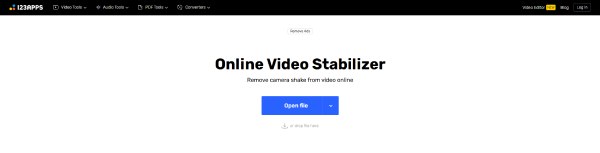
Der 123 Online Video Stabilizer verfügt über eine anfängerfreundliche Oberfläche und erfordert keine Vorkenntnisse in der Videobearbeitung. Sobald Ihr Video hochgeladen ist, analysiert das Tool automatisch die Verwacklungen und nimmt Stabilisierungsanpassungen vor. Obwohl es nicht so viele erweiterte Funktionen wie Desktop-Software bietet, ist es eine schnelle und benutzerfreundliche Lösung zur Reduzierung von Videoverwacklungen.
Schritt 1Navigieren Sie zur offiziellen Website von 123 Online Video Stabilizer und klicken Sie auf die Schaltfläche „Datei öffnen“, um Ihre verwackelte Videodatei hochzuladen.
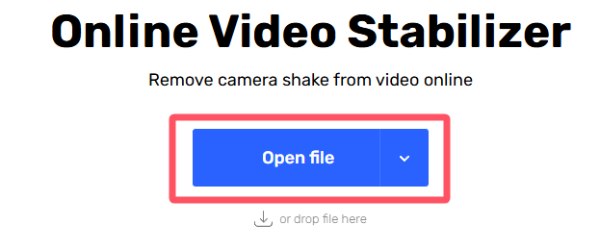
Schritt 2Klicken Sie auf die Schaltfläche „Stabilisieren“, um Videoverwacklungen automatisch zu reduzieren.
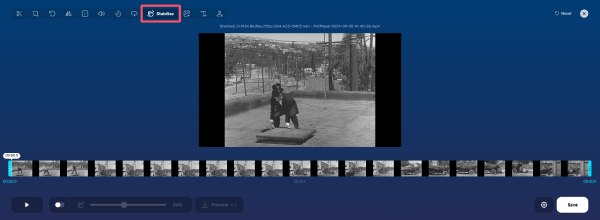
Schritt 3Wenn der Vorgang abgeschlossen ist, klicken Sie auf die Schaltfläche „Speichern“, um Ihre stabilisierte Videodatei zu speichern.
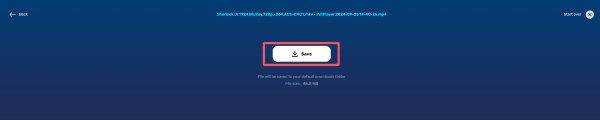
Abschluss
Die Reduzierung von Videoverwacklungen ist für ein professionelles und flüssiges Seherlebnis unerlässlich. Egal, ob Sie Videos mit Ihrem Smartphone aufnehmen oder nachbearbeiten, es gibt effektive Methoden zur Stabilisierung Ihrer Aufnahmen. Zu den verschiedenen Methoden zur Reduzierung von Videoverwacklungen gehören: 4Easysoft Total Video Converter kann Ihnen dabei helfen, visuell stabile und qualitativ hochwertige Videos zu erstellen.
100% Sicher
100% Sicher



